ppt 애니메이션 효과를 이용해서 계단을 내려오는 느낌을 표현해 보고 싶었는데요.
그냥 처음에는 예전에 만들어 뒀던 발 모양을 보며 재미로 그렇게 해보고 싶다는 생각을 하게 되었지만 만들다 보니 이를 통해 내용을 좀 더 효과적으로, 또 재밌게 강조해볼 수 있겠다 라는 생각도 들게 되더라구요. ^^
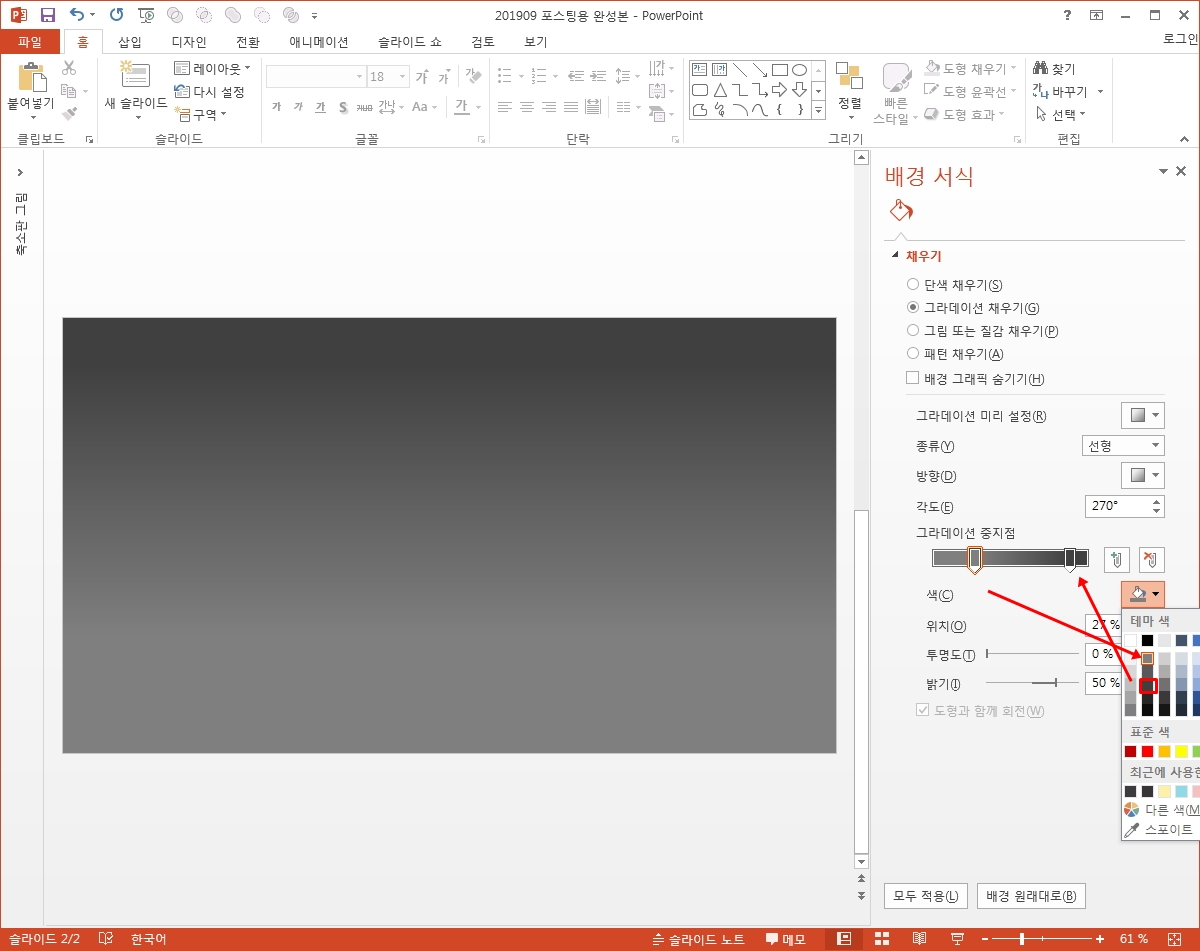
일단 계단을 만들어야 되겠지요?
저는 우선 슬라이드에 그라데이션을 이용해 이렇게 채색을 했는데요.
모두 ppt 2013버전 기준으로 기본 제공되는 색상들을 선택하는 수준에서 처리했습니다.
2열의 3번째 있는 그레이 색상은 아래 이어질 직사각형에 대한 채색에서도 변하지 않고 계속 선택될 것입니다.

직사각형을 넣고 밝은 색쪽의 그레이만 첫번째, 두번째 것으로 변경하고 또 중지점의 위치를 바꾸는 것으로써 배경의 그라데이션과의 경계를 만들어 봤는데요.
명암 차이를 통해 입체적인 계단 모양을 만들 수 있습니다.

두번째 사각형을 보면 중지점의 색상과 위치가 다르다는 점이 보이죠?
원근에 따라 명암에 차이를 둔다고 생각하면 당연한 선택일 것 같네요.

계단을 내려오는 발의 모습은 전에 만들어 사용했던 아이콘 소스를 이용해 봤습니다.
하지만 좀 밋밋해 보이는 감이 있어서 선과 원 도형으로 스니커즈 신발 타입으로 좀 바꿔주었는데 그 방법은 아래와 같습니다.

운동화 끈의 모양을 만드는 것은 어렵지 않을거에요.
다만 이 신발 특유의 앞쪽 부분을 만드는데 있어서는 조금 생소할 분도 계실텐데, 조각모양 기능을 이용하면 쉽게 만들 수 있습니다.
원도형 하나를 겹쳐서 배치하고 조각만 내주면 그만!! ^^
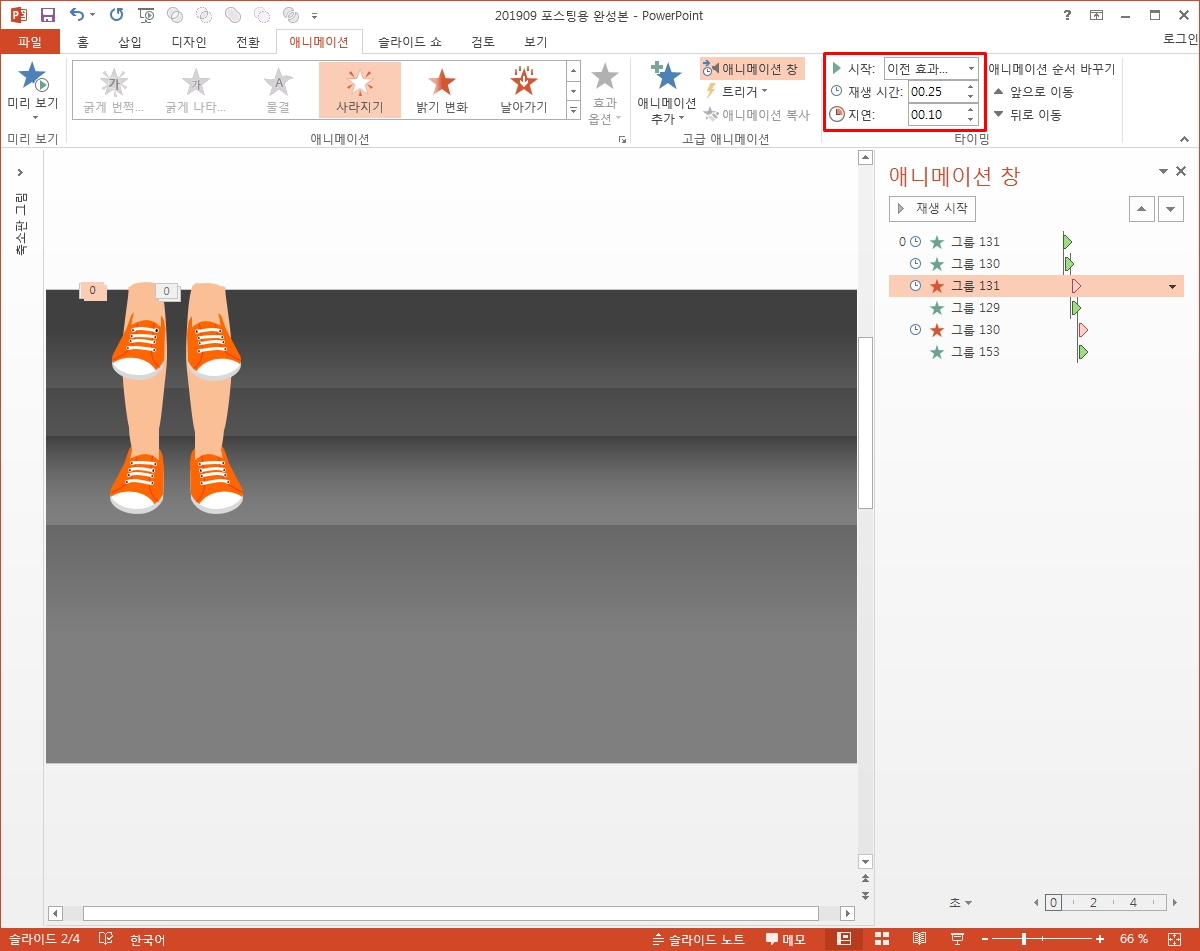
점 편집을 통해 종아리 부분의 길이를 늘려준 개체를 추가로 만들어 주고
이들을 나타나고 사라지는 ppt 애니메이션 효과를 지정해주면 끝.
상세한 설정은 공유하는 본 자료를 받아서 확인해 보시면 더 쉽게 이해 가능하실 것 같습니다.

완성된 모습은 일단 이러한데요.
애니메이션 효과가 플레이 되는 모습을 보는 것이 더 중요하겠죠?

ppt 애니메이션 효과를 이용해 자료를 만들 때, 역시 중요한 것은 기획적인 부분일 것이라 생각하구요.
아무런 의미 없이 나타나고 사라지는 효과를 넣을 것이라면 하지 않는 것이 좋다 라는 개인적인 생각을 전하며, 동시에 기획의 중요성을 다시 한번 강조해 봅니다. ^^
'오피스 강의 > PPT 파워포인트' 카테고리의 다른 글
| 유튜브 인트로 ppt 애니메이션 효과로 만들어 볼까 (0) | 2019.09.18 |
|---|---|
| 선으로 끝내버리는 파워포인트 디자인 (0) | 2019.09.17 |
| 전통 느낌의 파워포인트 디자인 해볼까요 (1) | 2019.09.10 |
| 이미지 배경 제거 프로그램 없이도 간단 깔끔하게 (0) | 2019.09.09 |
| ppt 디자인 심플하면서 개성있게 만드는법 (0) | 2019.09.06 |




댓글